windows7系统安装版安装教程
- 分类:Win7 教程 回答于: 2022年09月10日 16:32:05
工具/原料
系统版本:windows7
品牌类型:HUAWEI MateBook X
软件版本:晨枫U盘启动盘制作工具
方法/步骤:
1、首先将已经制作好的U盘启动盘插入电脑中,然后打开电脑。当出现开机页面时,快速按下的启动快捷键,在设置启动界面中选择第一项,选择u盘启动项。
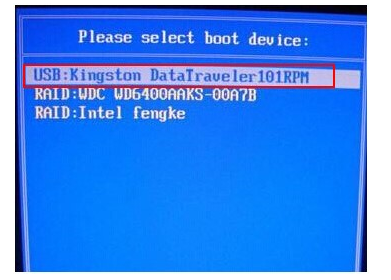
2、 进入晨枫pe主菜单界面后,选择第一项【启动Win10PE X64 (大于2G内存)】,回车进入pe系统。

3、 进入pe系统后,打开晨枫软件,选中【安装系统】,然后点击【打开】,选择下载好的win7镜像系统,然后将其安装到c盘上,点击【执行】。
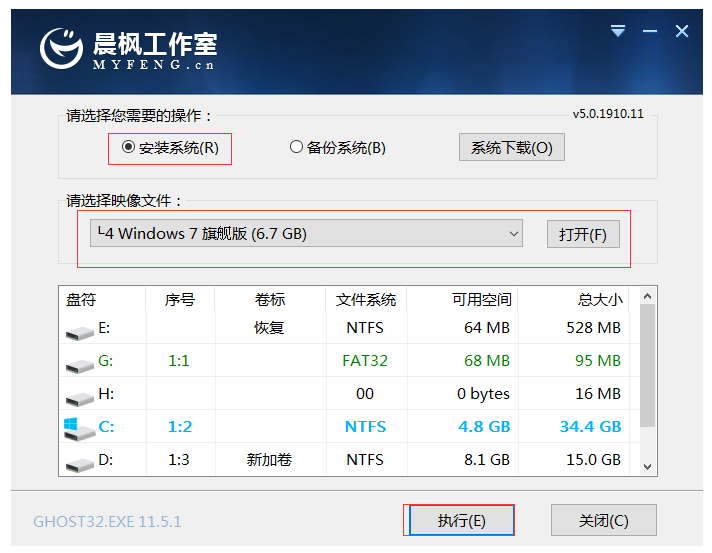
4、选择执行后,会弹出一个窗口,点击【是】。
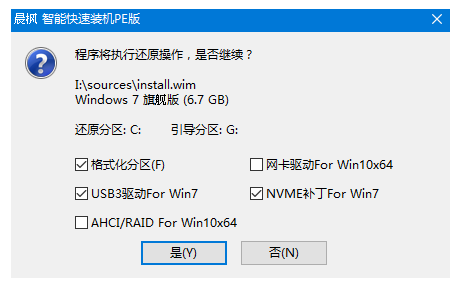
5、 接着等待软件安装完成后重启电脑。注意:重启前必须拔掉U盘,避免重新进入晨枫pe界面。
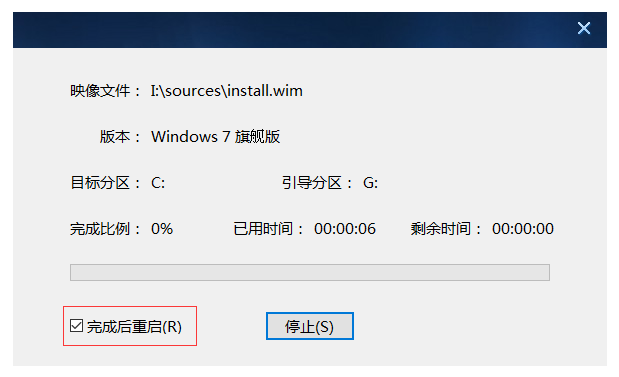
6、电脑重启后最终进入win7系统桌面则说明此次安装完成。

总结:以上就是windows7系统安装版的安装教程,希望对你有所帮助。
 有用
26
有用
26


 小白系统
小白系统


 1000
1000 1000
1000 1000
1000 1000
1000 1000
1000 1000
1000 1000
1000 1000
1000 1000
1000 1000
1000猜您喜欢
- 小编教你各版本Ghost windows7系统64..2017/06/12
- 电脑重装win7系统的步骤教程..2022/07/19
- win7硬盘安装具体操作方法2021/04/10
- 局域网打印机无法打印,小编教你解决局..2018/02/28
- 一键备份系统怎么用,小编教你win7怎样..2017/12/23
- 联想小新 15(2019)如何重装win7系统..2023/03/24
相关推荐
- win7系统磁盘分区的步骤教程..2021/11/13
- windows7怎么看激活信息2022/10/31
- win7旗舰版升级win10系统2022/09/23
- win7专业版怎么下载的步骤教程_小白官..2022/02/11
- 网络图标不见了,小编教你win7右下角网..2018/09/13
- 0x80070002,小编教你win10更新失败0x8..2018/06/23

















